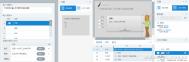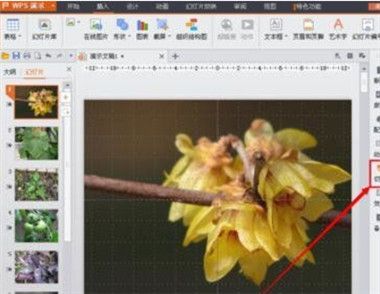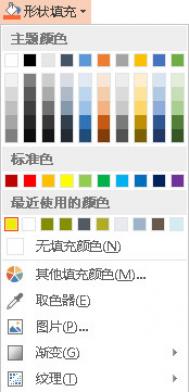PPT如何制作标题幻灯片
一个完美的演示文稿一定要有一个漂亮的标题幻灯片。
(本文来源于图老师网站,更多请访问https://m.tulaoshi.com)打开Articulate Storyline 2,新建一个项目,双击无标题幻灯片,在空白处右击设置它的背景。切换到插入选项卡,通过图形、形状、文本框等按钮插入标题幻灯片中的主要内容。选中相应内容,再利用格式选项卡对其进行设置。这些操作和PPT中的操作相类似,但与PPT中不同的是,这些内容都会显示在时间轴上。在窗口右侧的底层图层处对图层进行重命名,将其名称改为标题(图2)。

PPT2013怎么绘制波浪线?
PowerPoint2013并没有提供波浪线的形状,如果我们要使用PPT提供的线条去绘制的话会比较麻烦,没有基础的人根本绘制不来,我们可以利用PowerPoint2013的一些功能进行制作,下面教大家方法!
1、启动PPT,在幻灯片插入一个文本框,我们利用微软拼音输入法打出波浪线(微软拼音输入法做的比国内好用,我建议使用),打出波浪线的方法是:波浪线三个字拼音的首个字母BLX。

2、你需要多长的波浪线就打出多少个波浪线,打出后我们发现它有间距,我们可以把它的间距通过调整字体间距的方式进行调整。

3、可我们制作好了后发现它是文本格式该怎么办呢?不要担心,PPT2007版及以上版本可以把文本转换为图片进行保存(2003版本就不行),下面看我操作。

4、教程到此结束,你要是嫌麻烦,你可以去百度搜索波浪线图片,把搜索下来的波浪线图片在PPT里进行拼接裁剪。
注意事项:
PPT版本一定要2007版以上,因为2003版不提供转为图片这一功能,用2003版本的建议弃用,毕竟旧版本淘汰已经是一种趋势了,我们要跟着时代进步。输入法未必要使用微软拼音,你可能使用其他输入法,只要你能打出波浪线即可。
Office2007怎么给TuLaoShi.comppt里的图片添加水印
现在大家在使用Office2007做PPT的时候会想要给里面的图片加上自己的水印,但是很多人都不知道如何给PPT的照片添加水印,下面图老师小编就来教教大家Office2007怎么给ppt里的图片添加水印Tulaoshi.com吧。
以Office2007版ppt为例,依次点击视图-'幻灯片母版';

依次点击幻灯片母版-选择根级母版(这点很重要)-返回菜单栏点击'插入'-'文本框'-'横排文本框';

输入水印文字,将该文字框通过鼠标移动到需要的位置上;
(本文来源于图老师网站,更多请访问https://m.tulaoshi.com)
然后点击菜单栏'幻灯片母版'-'关闭母版视图';

水印效果预览。

注:更多精彩教程请关注图老师办公软件教程栏目,图老师电脑办公群:189034526欢迎你的加入
PPTV云播怎么看种子
打开BT种子转电驴ed2k链接,点击上传种子文件,再点击即可将BT种子转换成ed2k电驴链接。
提示:此方法对于冷门或日期较新的BT种子转换成功率较低。

PPTV云播离线下载
BT种子成功转换成ed2k链接之后即可使用PPTV云播的离线下载功能下载视频了